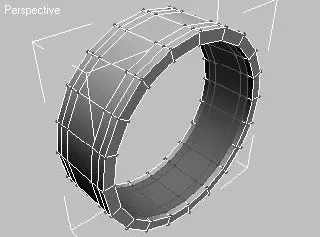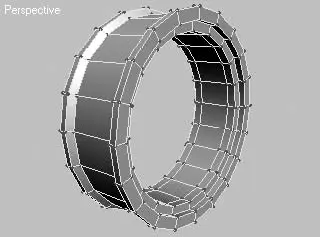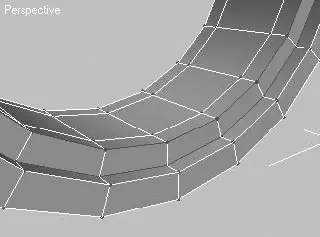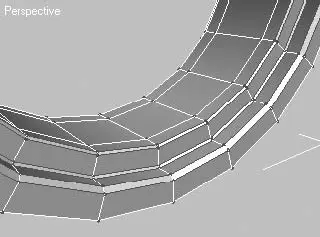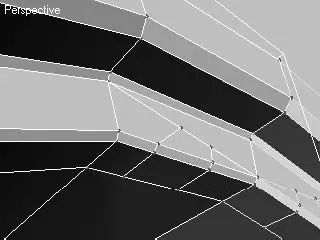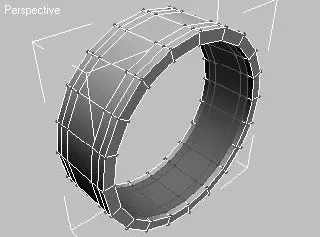
Рис. 12.40.Объект с выделенными полигонами внутренней области
Далее сделайте углубление по внешнему периметру диска (операция скорее номинальная: после того как на диск «наденется» шина, его не будет видно). Для этого выделите полигоны внешнего радиуса, находящиеся в середине, и масштабируйте их внутрь объекта (рис. 12.41).
Следующим шагом будет построение фаски на гранях диска: двух величиной поменьше и одной – побольше, чтобы получить закругление на краю диска. Для этого сделайте следующее.
1. Щелкните на кнопке Edge (Ребро)

в свитке Selection (Выделение) или нажмите на клавиатуре 2.
2. Выделите по одному ребру во втором и третьем от края внутренних рядах, затем щелкните на кнопке Loop (Петля) для выделения всех ребер по окружности (рис. 12.42).
3. Щелкните на кнопке Settings (Установки) рядом с кнопкой Chamfer (Фаска).
4. В открывшемся окне диалога Chamfer Edges (Фаска ребер) выставьте значение величины фаски 2.
5. Щелкните на кнопке OK для завершения операции создания фаски.
6. Способом, описанным выше, выделите внешний ряд ребер и примените к нему инструмент создания фаски с величиной 4 (рис. 12.43).
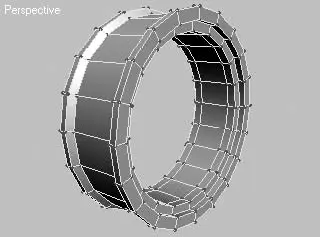
Рис. 12.41.Сформированное посадочное место для шины
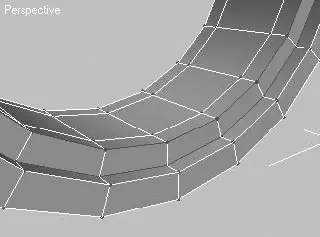
Рис. 12.42.Ребра, подготовленные для создания фаски
На этом все операции, связанные с геометрией, можно считать законченными. Исходя из того что диск симметричен, оставьте для моделирования только одну половину. В окне проекции Front (Спереди) выделите полигоны правой стороны диска и удалите их, а чтобы видеть, как проходит моделирование в целом, сделайте зеркальную копию оставшейся половины. Для этого выполните команду Tools ► Mirror (Инструменты ► Зеркальное отображение), в результате чего откроется окно Mirror (Зеркальное отображение). В нем выставьте в качестве оси зеркального отображения X, а в качестве метода копирования выберите Instance (Привязка). Сейчас все действия в левой части диска будут отображаться в образце справа.
Приступим к моделированию спиц. Если присмотреться к форме диска на фотографии, можно заметить, что в ней много симметричных деталей, поэтому моделировать нужно только одну часть, а затем скопировать ее. Начните строить только одну спицу. Для этого в верхней части диска разрежьте три полигона, расположенных рядом, для начала формирования спицы. Чтобы сделать разрезы, щелкните на кнопке Cut (Вычитание) в свитке Edit Geometry (Редактирование геометрии) и затем в окне проекции Front (Спереди) или Perspective (Перспектива) выполните разрезание (рис. 12.44).
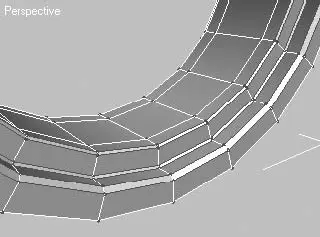
Рис. 12.43.Фаски, примененные к внутренним ребрам для закругления геометрии диска
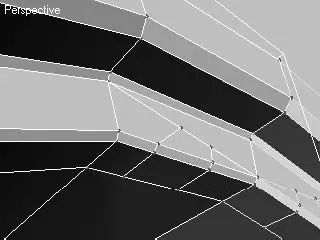
Рис. 12.44.Полигоны, разрезанные для начала формирования спицы
Выделите два вновь созданных полигона (расположенный на боковой поверхности и на фаске) и сделайте выдавливание с уменьшением, для чего щелкните на кнопке Settings (Установки) рядом с кнопкой Bevel (Выдавливание со скосом). В результате откроется окно Bevel Polygons (Выдавливание со скосом полигонов). В нем для высоты выставьте значение 4, а для величины смещения – 1,5 и щелкните на кнопке OK для создания скоса. Результат данных действий показан на рис. 12.45.
Далее выделите два нижних полигона для формирования спицы по направлению к центру диска. Выделенные полигоны необходимо выдавить. Для этого щелкните на кнопке Settings (Установки) рядом с кнопкой Extrude (Выдавливание). В результате откроется окно Extrude Polygons (Выдавливание полигонов). В нем выставьте значение высоты выдавливания 40, а тип выдавливания – Local Normal (Локальные нормали) и щелкните на кнопке Apply (Применить) три раза для создания трех групп выдавливания. После создания новых полигонов перейдите на уровень редактирования вершин (нажмите на клавиатуре 1) и уточните их положение в пространстве согласно фотографии (см. рис. 12.38). Геометрия созданной спицы должна быть такой, как показано на рис. 12.46.
Читать дальше
Конец ознакомительного отрывка
Купить книгу